Persönlicher Daten zwischen Intel- und ARM-basierten virtuellen Maschinen kopieren
Frage
Eine Intel-basierte virtuelle Maschine (VM) kann nicht auf einem neuen Mac mit Apple M1-Prozessor gestartet werden, da sie nicht mit Mac-Computern kompatibel ist, die mit dem Apple M1-Prozessor ausgestattet sind. Dasselbe gilt für eine VM, die auf einem Mac mit Apple M1-Chip erstellt wurde und nicht auf einem Mac mit Intel-Prozessor gestartet werden kann. Wie kopiere ich die Daten aus dieser VM?
Informationen
Um eine virtuelle Maschine auf einem neuen Mac mit dem Apple M1-Prozessor auszuführen, hat das Parallels-Engineering-Team eine neue Virtualisierungs-Engine entwickelt, die die Hardware-gestützte Virtualisierung des Apple M1-Prozessors nutzt und ARM-basierte Betriebssysteme in einer virtuellen Maschine ausführen kann.
Infolgedessen muss eine neue ARM-basierte virtuelle Maschine erstellt werden. Weitere Informationen finden Sie in KB 125343.
Übertragung von Daten von einer Intel-basierten VM auf eine ARM-basierte VM
Für Windows x86 VM
1. Klicken Sie auf das Parallels Symbol (||) in der oberen Menüleiste > Kontrollcenter.
2. Klicken Sie mit der rechten Maustaste auf die virtuelle Maschine > wählen Sie Festplatteninhalt anzeigen...

3. Es wird ein neues Finder-Fenster mit dem auf der virtuellen Festplatte gespeicherten Inhalt geöffnet.
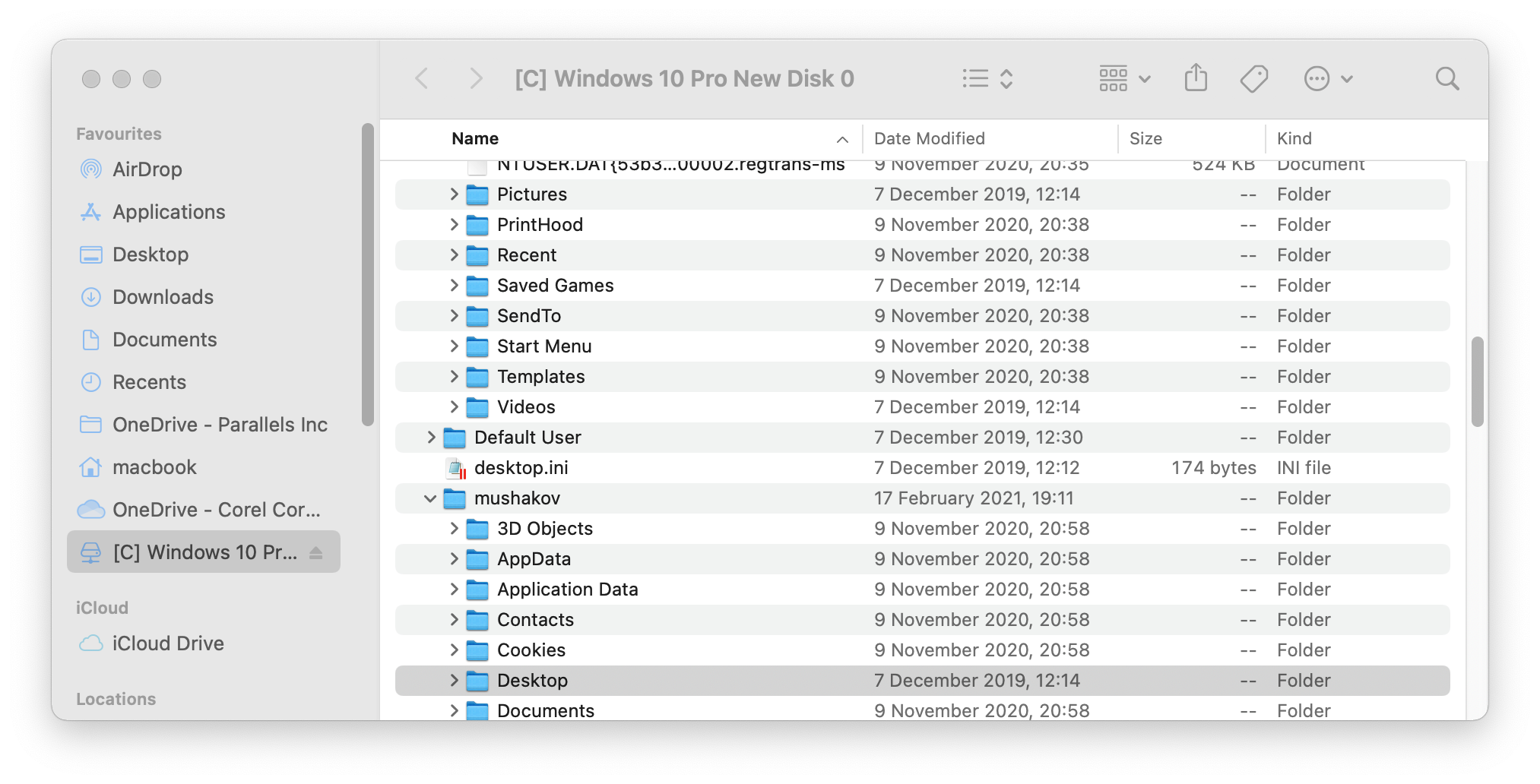
4. Wählen Sie das gewünschte Laufwerk aus, auf dem Ihre Daten gespeichert sind.
5. Kopieren Sie die Daten und fügen Sie sie in einen Ordner auf einem Mac (Sie können sie später für die ARM-basierte virtuelle Maschine freigeben) oder auf einem externen Laufwerk ein.
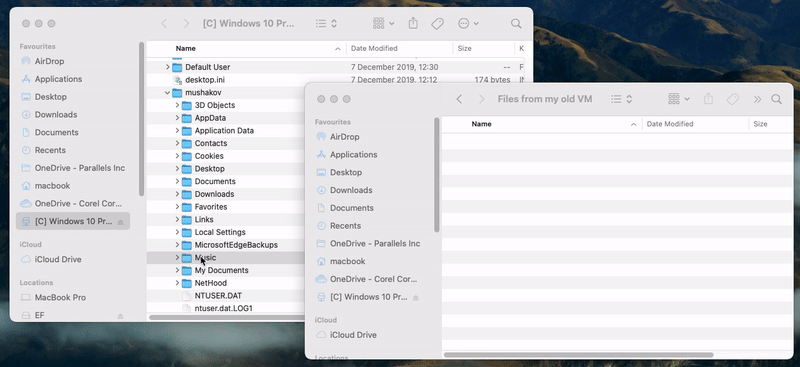
6. Wenn Sie das Kopieren der Daten beendet haben, werfen Sie die Datenträger aus dem Finder aus.
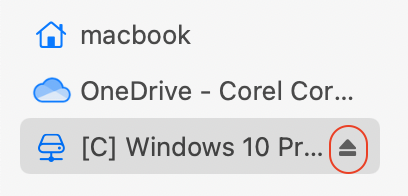
Für Linux x86 VM
1. Erstellen Sie eine neue virtuelle Linux-Maschine oder laden Sie eine aus der Liste der freien Systeme im Parallels Desktop-Assistenten herunter.
2. Sobald eine virtuelle Maschine erstellt ist, fahren Sie sie herunter (Aktionen > Herunterfahren) und öffnen ihre Konfiguration > Hardware.
3. Klicken Sie unten auf die Schaltfläche + und wählen Sie Festplatte.
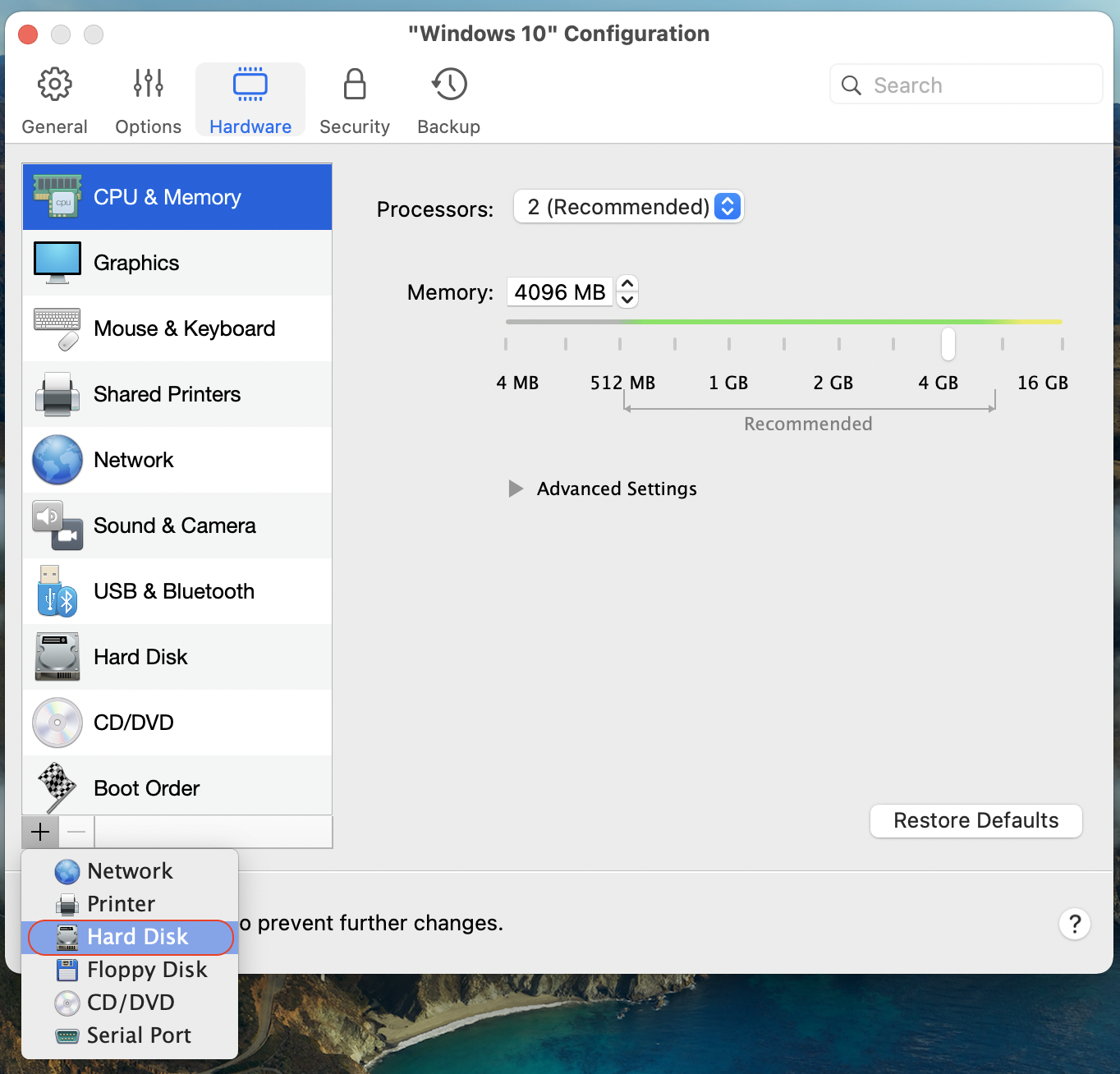
4. Wählen Sie als Typ Vorhandene Image-Datei und fügen Sie einen Pfad zur Festplatte der virtuellen x86-Maschine hinzu. Infolgedessen wird die Festplatte der alten virtuellen Maschine der neuen virtuellen Maschine als zweite hinzugefügt.
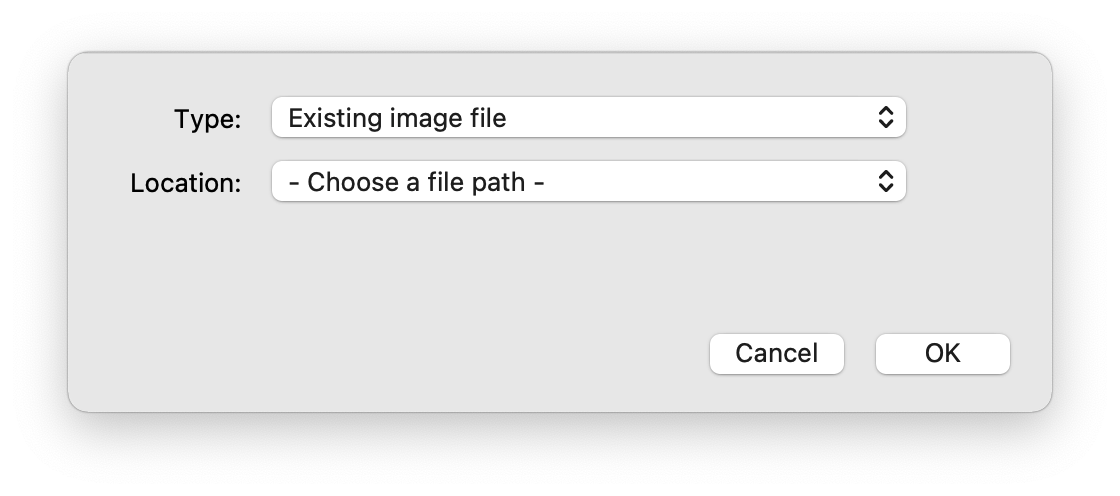
5. Starten Sie die virtuelle Maschine und kopieren Sie die erforderlichen Daten von der angeschlossenen Festplatte der alten virtuellen x86-Maschine.
6. Sobald Sie das Kopieren der Daten abgeschlossen haben, fahren Sie die virtuelle Maschine herunter, öffnen die Konfiguration der virtuellen Maschine, wählen die Festplatte 2 aus und klicken auf die Schaltfläche - , um die alte Festplatte zu entfernen.
Für macOS x86 VM
Leider ist es nicht möglich, die Daten aus einer virtuellen Maschine mit macOS x86 auf einen Mac mit M1-Prozessor zu kopieren. Sie können Ihre virtuelle Maschine mit macOS x86 jedoch auf einem Intel-basierten Mac öffnen, um Zugriff auf die in der VM gespeicherten Daten zu erhalten.
Übertragung von Daten von einer ARM-basierten VM auf eine Intel-basierte VM
Um die Daten von einer virtuellen Maschine, die auf einem Mac mit Apple M1-Chip erstellt wurde, auf eine virtuelle Maschine zu übertragen, die auf einem Mac mit Intel-Prozessor ausgeführt wird, führen Sie die folgenden Schritte aus:
1. Starten Sie die ARM-basierte virtuelle Maschine auf Ihrem Mac mit Apple M1-Chip.
2. Kopieren Sie die Daten von der virtuellen Maschine auf einen externen Datenträger oder laden Sie diese auf einen Cloud-Speicher hoch.
3. Starten Sie die vorhandene Intel-basierte virtuelle Maschine auf Ihrem Mac mit Intel-Prozessor. Wenn Sie nicht über eine solche VM verfügen, erstellen Sie eine neue gemäß KB 4729.
4. Fügen Sie die kopierten Daten in die neue virtuelle Maschine ein.
Was this article helpful?
Tell us how we can improve it.